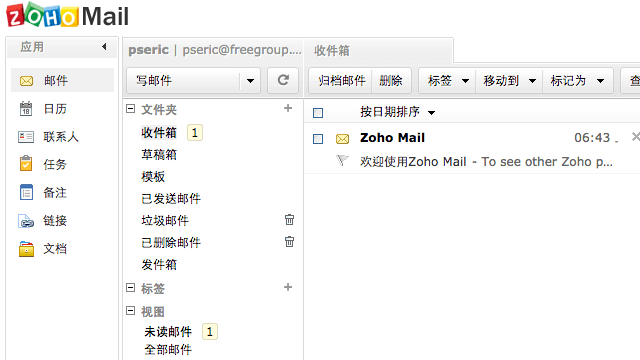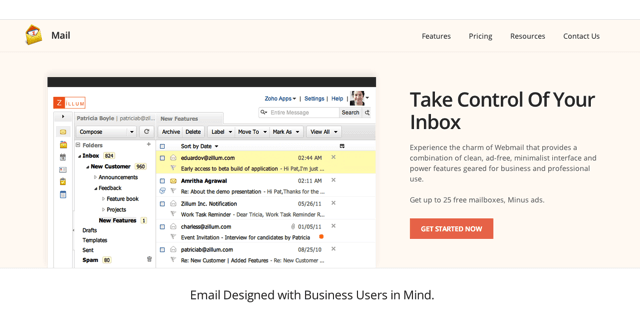
較早期 Google Apps 還是免費服務時,許多站長會以自己的網域名稱去 Google Apps 申請信箱,就可以透過公司、組織或個人的網域名稱來接收郵件。Google 提供的信箱不但容量很大,而且穩定,當時微軟也有提供讓使用者自訂網址的服務,可惜後來 Google Apps 和微軟不再開放使用者免費申請,現在如果要有個自訂網址的 Email 信箱,就必須尋找其他替代服務,而 Zoho Mail 就是其中一個不錯的選擇。
Zoho Mail 是 Zoho 旗下的一個免費信箱服務,大家可能對於 Zoho 比較不熟悉,這是一家提供線上應用的服務商,有許多不錯的的辦公室工具可以免費使用,包括表單處理、免費信箱、專案管理、試算表、文書處理等,它的 Mail 服務正好有提供自訂網址功能,免費方案最多可以開啟 10 個帳戶,每個帳戶的信箱容量為 5 GB。
Zoho Mail 支援 POP、SMTP、IMAP 收發郵件,本身也有提供簡体中文介面,介面還算簡單、容易操作。如果使用網頁收信不習慣,也可以透過郵件軟體,或從其他網站、App 來收取郵件。若你不想額外付費來租用自訂網域名稱的信箱服務,那麼不妨試試看本文介紹的 Zoho Mail 吧!
網站名稱:Zoho Mail
網站鏈結:https://www.zoho.com/mail/
使用教學
Step 1
開啟 Zoho Mail 後,點選首頁的 Get Started Now 來開啟註冊及價目表,Zoho Mail 提供付費和免費方案,點選最右邊 Free 下方的 Sign Up 可以免費註冊,免費方案提供 10 個使用者配額,每位使用者的信箱容量為 5 GB,其實已經相當充裕。
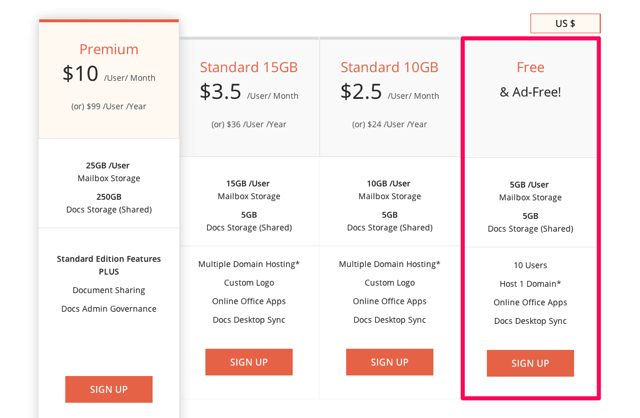
Step 2
開始註冊的第一步,請先在上方填入你現有的公司或個人網域名稱,也就是你想使用的信箱地址,若你還沒有註冊網址,可以參考我推薦的四個網域名稱註冊商。
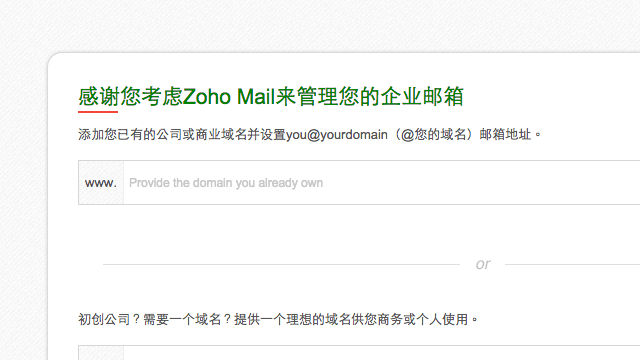
Step 3
接著填入你的姓名、Zoho 信箱地址(設定一個主郵件名稱)、密碼和備用的郵件地址,最後別忘記填入驗證碼,送出就算完成註冊。
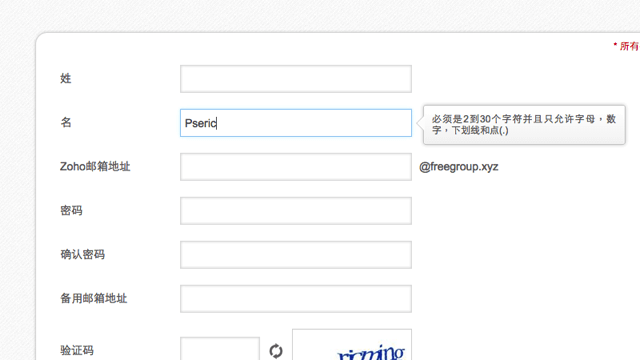
Step 4
註冊後會顯示註冊成功的訊息,點選下方的「繼續,驗證域名所有權」,到目前為止還沒辦法收發信,必須要完成其他步驟。
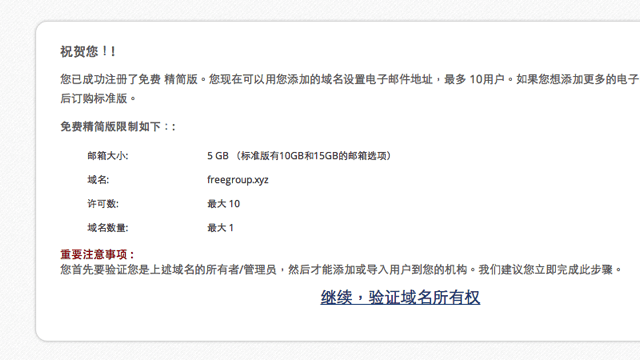
Step 5
Zoho Mail 提供三種方法來驗證網域名稱所有權,分別為加入 CNAME、TXT 紀錄,或直接上傳一個 HTML 檔案來驗證,只要選擇其中一個驗證的方法即可。這步驟需要進入你的網域名稱註冊商,將 Zoho Mail 提供給你的驗證名稱紀錄加入網域名稱紀錄裡,完成驗證後才能進入下一步驟。
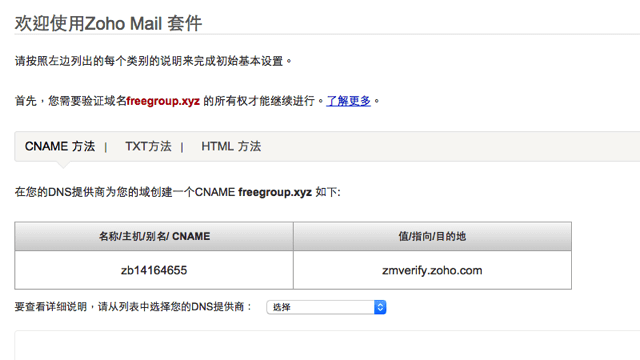
Step 6
完成驗證網域名稱後,在第二個步驟需要「添加用戶」,也就是你的管理員帳號,填入你要使用的名稱,按下 Create Account 來完成建立帳戶。
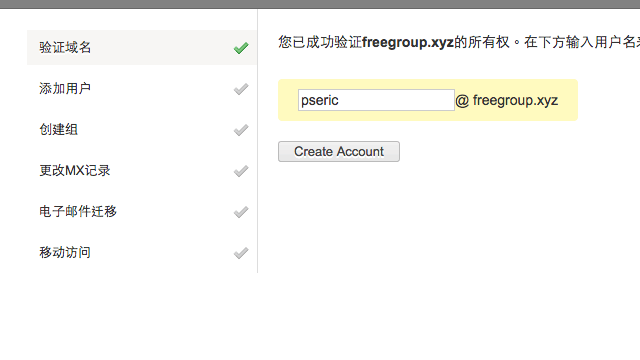
Step 7
接著跳到「更改 MX 紀錄」的步驟,這裡也是使用 Zoho Mail 最重要的步驟之一,使用者必須進入你的網域名稱註冊商,將 MX 紀錄改為 Zoho Mail 提供給你的紀錄 ,並給予正確的 Priority 值,要完成 MX 紀錄的設定,才能夠正常的收發郵件,很重要。
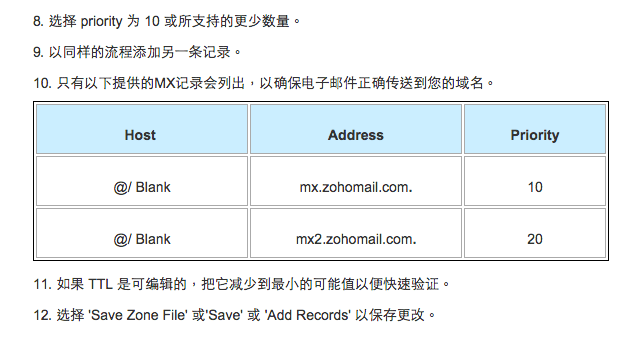
Step 8
開啟 Zoho Mail ,就可以利用你所設定的網域名稱和 Email 地址來收發郵件囉!如果你覺得網頁介面使用上不是那麼方便,也可以從「設定」裡找到 POP/IMAP 的配置說明,即可把信箱設定至 Outlook 或是其他的郵件軟體,不用每次都打開 Zoho Mail 來收信。